Bạn đang xem bài viết Cách copy file nhạc, video, hình ảnh vào USB, thẻ nhớ, ổ cứng gắn ngoài đơn giản tại vfu2.edu.vn bạn có thể truy cập nhanh thông tin cần thiết tại phần mục lục bài viết phía dưới.
USB, thẻ nhớ, ổ cứng gắn ngoài là những công cụ lưu trữ tiện lợi mà chúng ta dùng hàng ngày. Nếu như bạn chưa biết cách sao chép nhạc, video, hình ảnh vào usb, thẻ nhớ hay ổ cứng gắn ngoài thì bạn hãy theo dõi hướng dẫn trong bài viết dưới đây.

1. Chuẩn bị
– Nếu bạn dùng USB thì chỉ cần một chiếc USB chuẩn A với dung lượng lớn tầm 1GB trở lên.

– Nếu bạn dùng thẻ nhớ thì bạn nên mua một chiếc đầu đọc thẻ đa năng với đầu cắm USB như hình dưới.

– Còn nếu bạn dùng ổ cứng gắn ngoài thì bạn cần ổ cứng di động hoặc dock chuyển ổ SATA sang USB như hình dưới.

– Và cuối cùng là bạn cần máy tính sử dụng hệ điều hành Windows, Mac hoặc Ubuntu.
Sau khi chuẩn bị các thiết bị cần thiết, bạn hãy cắm USB, đầu đọc thẻ với thẻ nhớ, ổ cứng di động vào máy bàn, laptop qua cổng kết nối USB.

2. Copy file nhạc, video, hình ảnh từ máy tính vào USB, thẻ nhớ, ổ cứng gắn ngoài.
2.1. Trên Windows
Bước 1: Bạn This PC/My Computer và mở thư mục trên máy tính chứa file cần copy. Sau đó, bạn lựa chọn tất cả các file bằng cách bấm tổ hợp phím Ctrl + A. Tiếp theo, bạn click chuột phải vào file (1) => Copy (2).
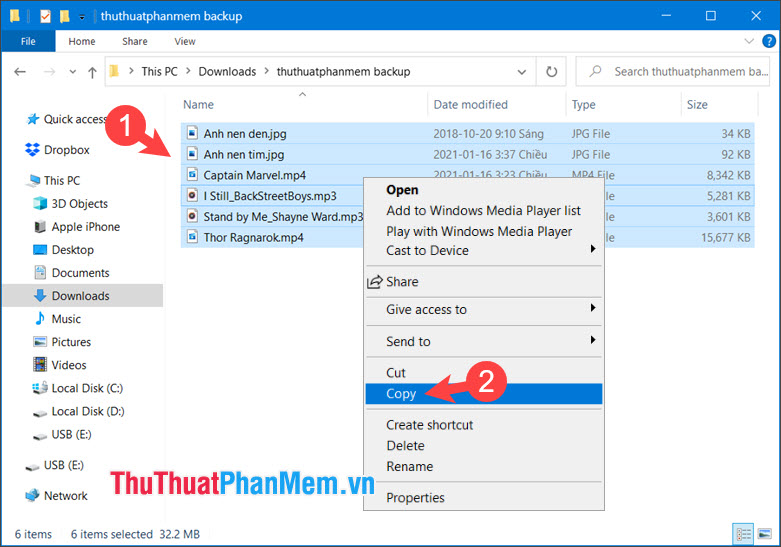
Bước 2: Bạn click vào ổ USB (1) => click chuột phải vào vùng trống và chọn Paste (2).
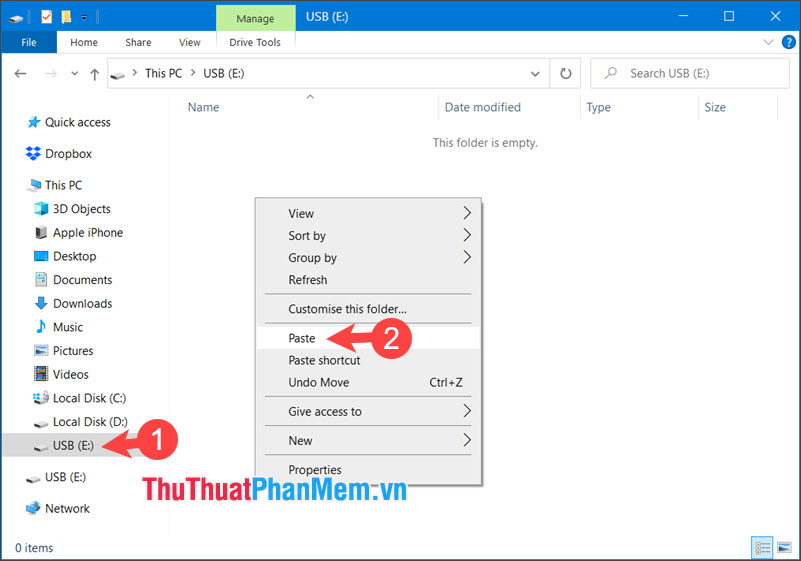
Bước 3: Sau khi copy file vào USB, bạn cần tháo USB an toàn trước khi rút USB khỏi máy tính khi không sử dụng. Bạn hãy click chuột phải vào ổ USB (1) => Eject (2).
Sau khi biểu tượng ổ USB biến mất thì bạn có thể tháo USB khỏi máy tính được.
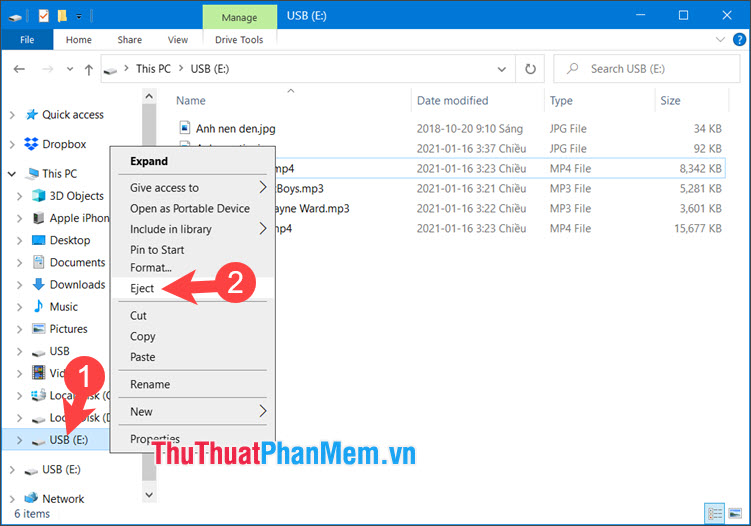
2.2. Trên macOS
Bước 1: Bạn mở Finder (1) => mở thư mục cần copy file (2) => lựa chọn tất cả file cần copy với tổ hợp phím tắt Command + A. Tiếp theo, bạn click chuột phải vào file (3) => Copy x Item (4) [x là số file].

Bước 2: Bạn mở ổ đĩa USB (1) => click chuột phải vào vùng trống (2) => Paste x Items(3) [x là số file].
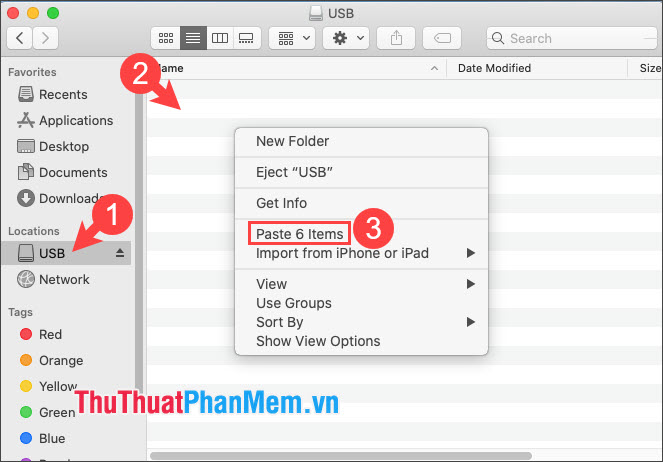
Bước 3: Sau khi copy file xong, bạn có thể tháo USB khi không sử dụng nữa. Trước khi tháo USB khỏi máy tính thì bạn hãy click vào biểu tượng Eject để tháo USB an toàn trước.
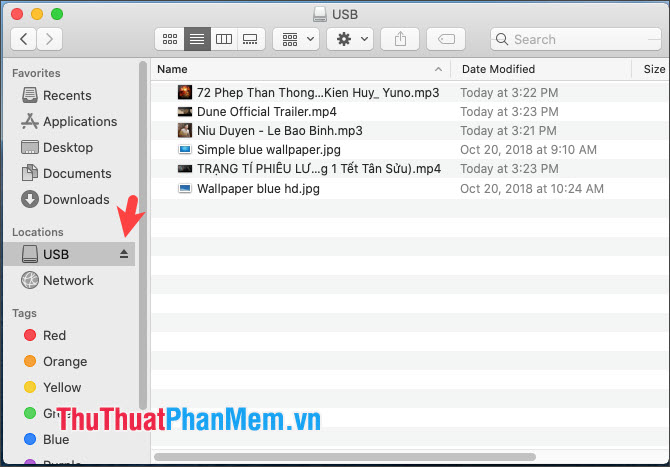
2.3. Trên Ubuntu
Bước 1: Bạn click vào System.
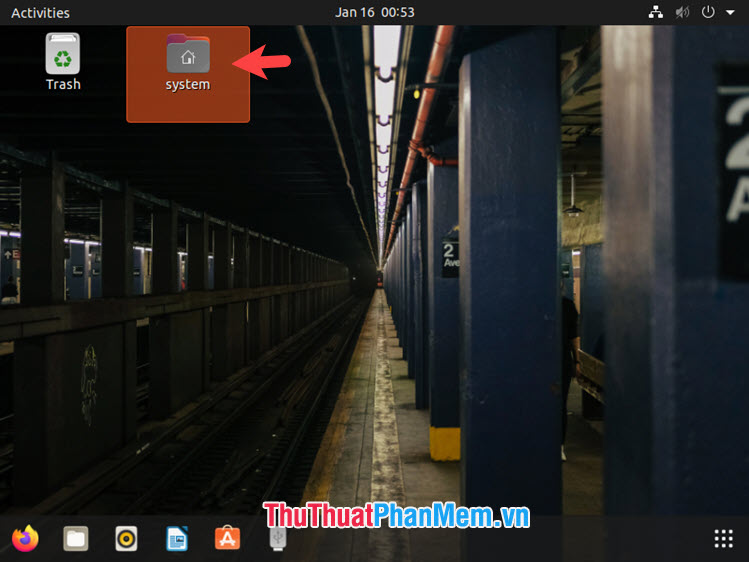
Tiếp theo, bạn mở thư mục chứa file cần copy (1) => lựa chọn các file với tổ hợp phím tắt Ctrl + A. Tiếp theo, bạn click chuột phải vào file (2) => Copy (3).
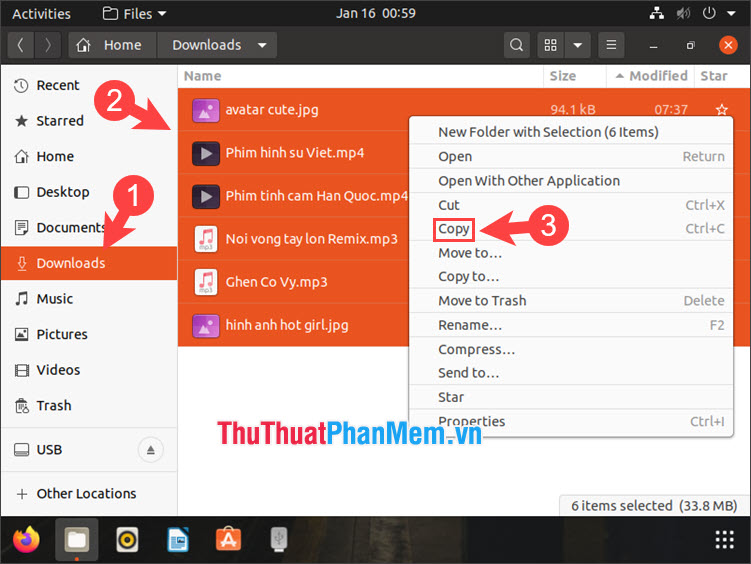
Bước 2: Bạn mở ổ USB (1)=> click chuột phải vào vùng trống (2) => Paste (3).
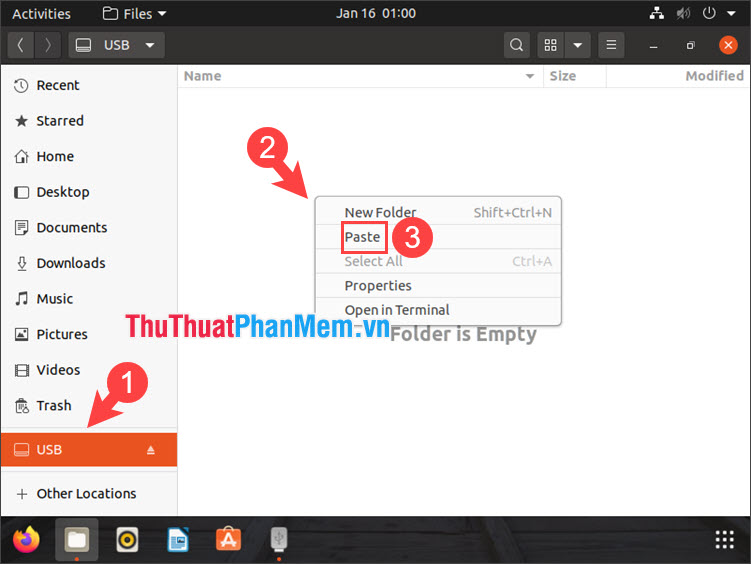
Bước 3: Sau khi copy xong, bạn hãy tháo USB an toàn bằng cách click vào biểu tượng Eject trước khi tháo USB khỏi máy tính.
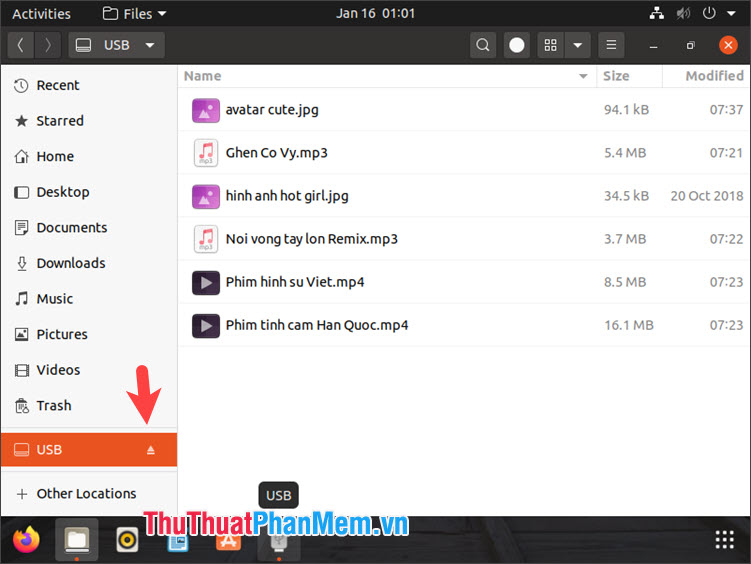
Với hướng dẫn trong bài viết, bạn sẽ hình dung được cách copy file nhạc, ảnh, video trên 3 hệ điều hành phổ biến là Windows, Mac và Ubuntu. Chúc các bạn thành công!
Cảm ơn bạn đã xem bài viết Cách copy file nhạc, video, hình ảnh vào USB, thẻ nhớ, ổ cứng gắn ngoài đơn giản tại vfu2.edu.vn bạn có thể bình luận, xem thêm các bài viết liên quan ở phía dưới và mong rằng sẽ giúp ích cho bạn những thông tin thú vị.
Nguồn: https://thuthuatphanmem.vn/cach-copy-file-nhac-video-hinh-anh-vao-usb-the-nho-o-cung-gan-ngoai-don-gian/
Từ Khoá Tìm Kiếm Liên Quan:





